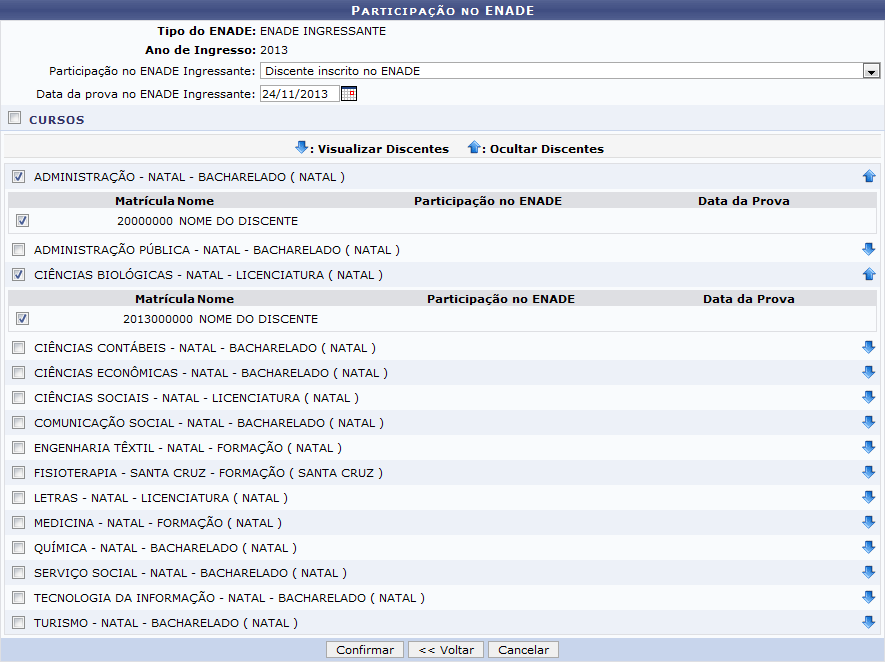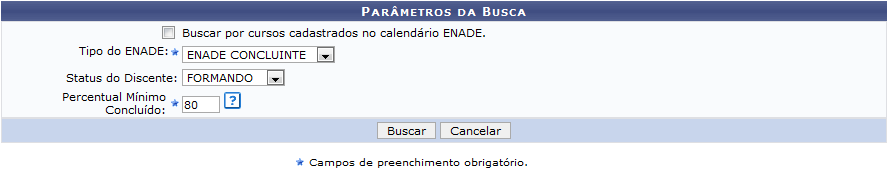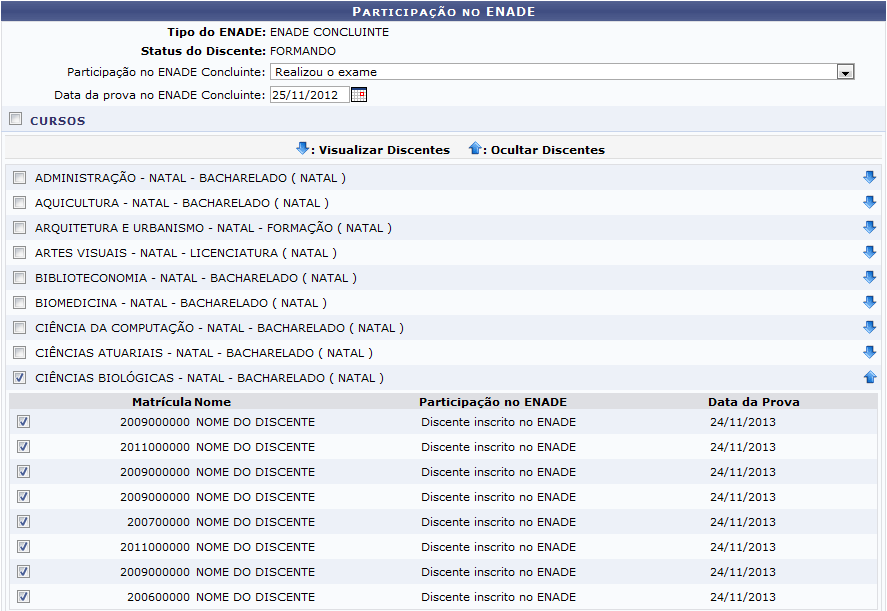Ferramentas do usuário
Tabela de conteúdos
Editar Participação do Discente no ENADE em Lote de Cursos
| Sistema | SIGAA |
| Módulo | Graduação |
| Usuários | Perfil específico DRCA e/ou PREG |
| Perfil | Administrador DRCA e/ou PREG |
| Última Atualização | 18/02/2020 |
Esta funcionalidade permite que o usuário do DAE atualize a informação de participação do discente de graduação no ENADE para um grupo de discentes de vários cursos.
Para iniciar a operação acesse o SIGAA → Módulos → Graduação → Alunos → ENADE → Editar Participação do discente no ENADE em Lote de Cursos.
A tela seguinte será gerada pelo sistema:
Caso o usuário desista da operação, clique em Cancelar. Esta mesma função será válida sempre que a opção estiver presente.
Para voltar para tela inicial do módulo Graduação, clique no link  . Esta operação é válida para todas as telas que apresentem esta função.
. Esta operação é válida para todas as telas que apresentem esta função.
Para realizar a busca o usuário deverá informar o Tipo do ENADE, selecionando a opção desejada entre ENADE INGRESSANTE ou ENADE CONCLUINTE. Será necessário informar também o Ano de Ingresso.
O usuário pode optar por selecionar o campo Buscar por cursos cadastrados no calendário ENADE, caso queira buscar por cursos já cadastrados no calendário do ENADE. Neste caso o usuário será visualizado o campo Calendário ENADE, que pode ser preenchido com as opções disponibilizadas pelo sistema, conforme a tela seguinte:
Dependendo da opção selecionada pelo usuário, a operação seguirá os caminhos das explicações abaixo, seja ENADE INGRESSANTE ou ENADE CONCLUINTE.
ENADE INGRESSANTE
Na tela Parâmetros de Busca ao preencher o campo Tipo do ENADE com a opção ENADE INGRESSANTE, apenas o campo Ano de Ingresso será visualizado e já estará preenchido de acordo com o calendário atual, se necessário, o usuário poderá fazer a alteração digitando o ano a ser buscado.
Para prosseguir, exemplificamos o campo Tipo de ENADE com ENADE INGRESSANTE e o campo Ano de Ingresso 2013.
Em seguida clique em Buscar. A seguinte tela será gerada pelo sistema:
Nesta tela, o usuário poderá visuzalizar ou ocultar os discentes de um curso clicando nos ícones e
e  , respectivamente. Esta operação será válida sempre que estiver presente.
, respectivamente. Esta operação será válida sempre que estiver presente.
Para que o usuário possa editar a participação do discente no ENADE, deverá preencher o campo Participação no ENADE Ingressante com uma das opções listadas pelo sistema e no campo Data da prova no ENADE Ingressante deverá informar a data da prova do exame, este campo poderá ser preenchido com o auxílio do calendário disponibilizado pelo sistema, clicando do ícone  .
.
Em seguida, deverá selecionar os cursos que serão editados.
Exemplificamos o campo Participação no ENADE Ingressante com Discente inscrito no ENADE , o campo Data da prova no ENADE Ingressante com 24/11/2013 e os cursos selecionados foram: ADMINISTRAÇÃO - NATAL - BACHARELADO ( NATAL ) e CIÊNCIAS BIOLÓGICAS - NATAL - LICENCIATURA ( NATAL ).
Para dar continuidade a operação clique em Confirmar. A seguinte mensagem de confirmação será exibida.
ENADE CONCLUINTE
Porém, se o usuário selecionar no campo Tipo de ENADE com a opção ENADE CONCLUINTE na tela Parâmetros da Busca, o sistema disponibiliza os campos: Status do Discente e Percentual Mínimo Concluído, conforme a tela seguinte:
Para prosseguir, o usuário deverá preencher o campo Status do Discente com as opções disponíveis no sistema: ATIVO, FORMANDO ou GRADUANDO e no campo Percentual Mínimo Concluído, deverá informar a porcentagem de conclusão de curso do discente.
Exemplificamos o campo Tipo de ENADE com a opção ENADE CONCLUINTE , o campo Status do Discente com a opção FORMANDO e o campo Percentual Mínimo Concluído com 80.
Para continuar a operação clique em Buscar. A seguinte tela será exibida:
Para continuar a operação, o usuário deverá selecionar os cursos que serão alterados e preencher os campos Participação no ENADE Concluinte com as opções listadas pelo sistema, Data da prova no ENADE Concluinte com a data do exame, para esta operação o usuário poderá utilizar o calendário disponibilizado pelo sistema, clicando no ícone  .
.
Exemplificamos o campo Participação no ENADE Concluinte com Realizou o Exame , o campo Data da prova no ENADE Concluinte com 25/11/2012 e o curso selecionado foi: CIÊNCIAS BIOLÓGICAS - NATAL - BACHARELADO ( NATAL ).
Para prosseguir clique em Confirmar. A seguinte mensagem de confirmação será exibida:
Bom Trabalho!